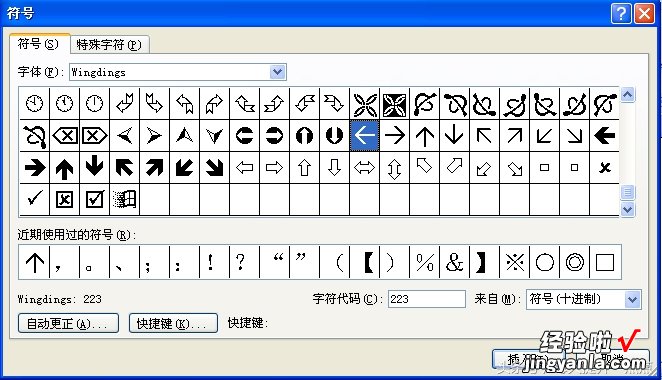word输入箭头怎么输入 如何在word中打出箭头符号
1.在编辑word文档材料的时候 , 偶尔会用到箭头符号,那么,怎么打出箭头符号呢?录入箭头符号的方法
1、输入法录入箭头符号
【word输入箭头怎么输入 如何在word中打出箭头符号】很多输入法都有了打出特殊符号的功能,下面就演示如何通过输入法打出箭头符号
2.输入法录入箭头符号
2、插入word自带的特殊箭头符号
首先 , 通过“插入”标签,单击“符号”,选择“其他符号”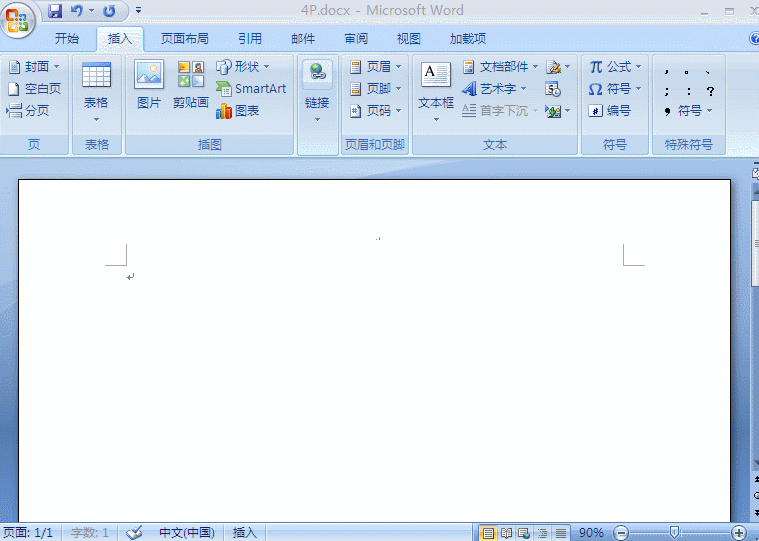
3.然后,弹出“符号对话框” , 在字体处输入Wingdings,插入所需箭头符号即可
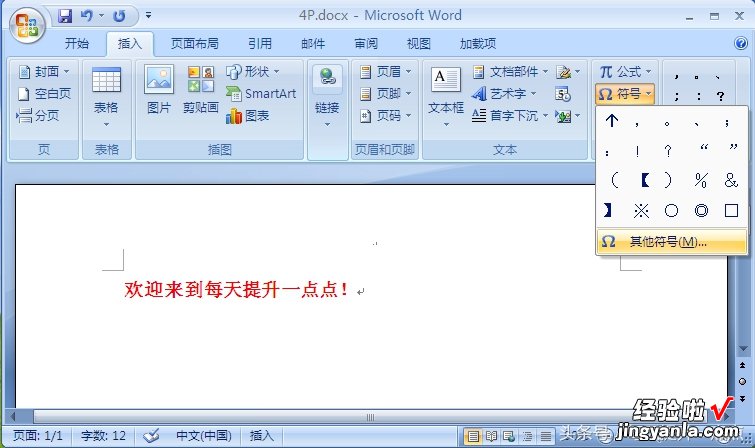
4.符号对话框
分享是态度,关注是美德!
欢迎来到每天提升一点点!
知识点回顾:Word设置段首自动空两格!